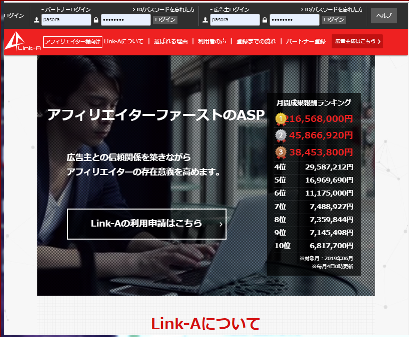目 次
アフィリエイトの入口 登録!
・準備ができたところで、ここからがアフィリエイト開始!
といきたいところですけど・・・
ブログを作ったこともない、ビジネスの経験もないというあなたに、いきなり商品を紹介してみましょうね、とはならないんですね(^^;)
もちろんやってはダメということではないですよ。
その広告を貼るためのブログ作りをします。

練習といっても、ここで作ったブログも後でちゃんと利用のしかたがありますから大丈夫。
では、練習がてら、アフィリエイト用の無料で作れる「ブログ」を一つ作っていきます
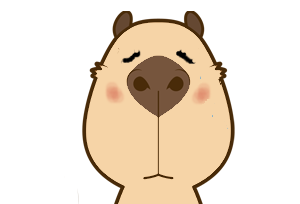

なんでも新しく始めるときは不安や心配がついてまわるけど、新しいゲームを始めるような感覚で慣れればOK!
無料でブログを作る



これからやるブログ作りは、ネットの世界に自分のお店を開店するようなものです。まずはお店を持ちましょう!
●リアルにお店を持つことを考えてみると、
お店のための土地や店舗を探したりで不動産屋さんに行きますよね。
そこで
手数料/ 店舗代(家賃)/ 改装費
など色々お金がかかって大変です(^^;)
でも、ネットの世界でお店を開くのなら無料で作れるブログでもOKなんです。
お金はかかりません。
慣れない内はお金をかけず手間も少なく、なによりやってみて慣れることが大事です
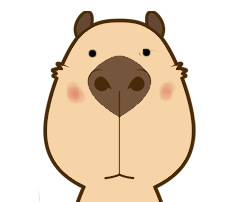

有名なところだと、芸能人も多く使っているアメブロとかライブドアブログ、FC2ブログとか・・・。
それ以外にも・・数えたらキリが無いくらい、たくさんの無料ブログのサービスがあります。


アフィリエイトを禁止しているブログとかもあるし。
で、知らないでアフィリエイトやって、規約違反で即効ブログを削除されたりなんていうこともあるんですね。
●無料で使えるブログは色々あるし、アメブロも便利な機能が多かったりアクセス集めやすかったりと人気もありますけど。・・・
(アメブロは以前アフィリエイト禁止。今は解禁されています)
それぞれどこもメリット・デメリットがあって、そこらへんを全部考えていると選べなくなります(^^;)
最初のうちは
・ アフィリエイトが禁止されていない
・ 広告が自由に貼れる
・ 削除などのリスクがすくない
・ 練習として使いやすい
というのを目安に選ぶといいと思うんですよね。
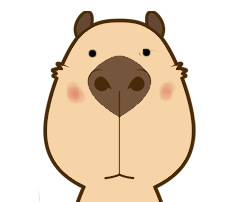



私も最初使ってみたのがFC2ブログで、少し慣れてきたら他はどんなだろうとSeesaaaとかでも作ってみたけど・・・まずは、チャッチャとやってみましょう!
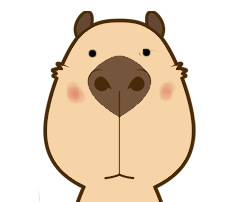
●本気でアフィリエイトやるぞ!となった時には、自分でサーバー借りて(月額千円くらい)削除の心配のないブログで運営していくといいですよ。
※ここらで出てくることばはわからなくてもいいです。
始めた時に解説します^^
いきなりこういう有料ツールや有料サーバーを使うのもいいですけど、まずはなれることが先ですね。

無料ブログなら失敗しても怖くないし初期のアクセスが集めやすいというメリットもあります。


無料ブログの開設
無料ブログは一人で何個でも作れます。
失敗してもやり直せばいいんです。
最初のブログは練習なのであんまり神経質にならならないで、
気楽に作ってみましょうね。

FC2ブログの開設
まずFC2ブログの作成スタートは下記をクリックします
するとこんな画面が表示されます。
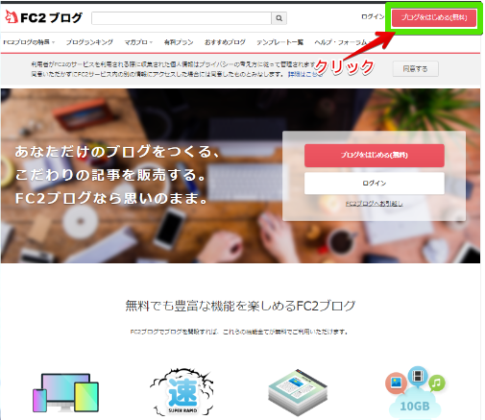
・右上の「ブログをはじめる(無料)」をクリックします。↑
※ WEB画面なので画像はみた時で違う事もあります。
画面が違う場合は無料新規登録という意味のボタンを探します。
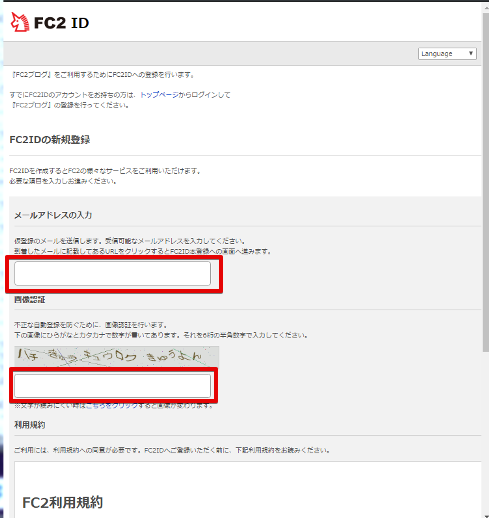
・ メールアドレスの入力
・ 画像認証(画面に書かれている数字を入力)
と、入力箇所が2つあるのでそれぞれ入力します。
ここでのアドレスは、さっきの作ったフリーアドレスのあまり重要以外のアドレスでOK。
下にスクロールして『利用規約に同意しFC2IDへ登録する』をクリックします。
これで仮登録が完了します。
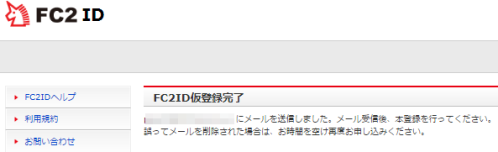
即折り返でし登録したアドレスに「FC2ID 仮会員登録通知」とかの、確認用のメールが届きます。
※もし届かなければ迷惑フォルダやアドレスの間違いを確認します。
届いたメール本文に(仮登録メール)書かれているURLをクリックすると
「あなた用のアドレスで登録ができました」
という確認が出来た事になり、プロフィールの入力欄が表示されます。
簡単なプロフィールとログイン用IDを入力します。
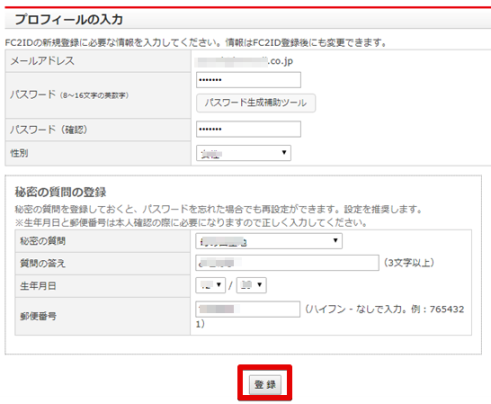
必要事項を入力して【登録】を押せばOK。
画面がかわり『FC2ID登録完了』になります。
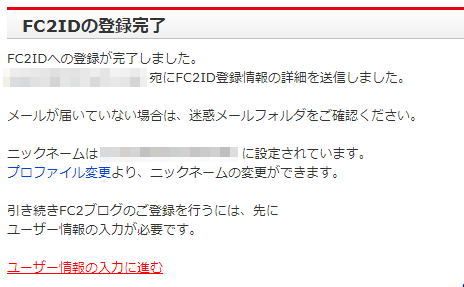
・下の方にある「ユーザー情報の入力に進む」をクリックします。
必要事項を入力したら『規約に同意して登録する』をクリックします。
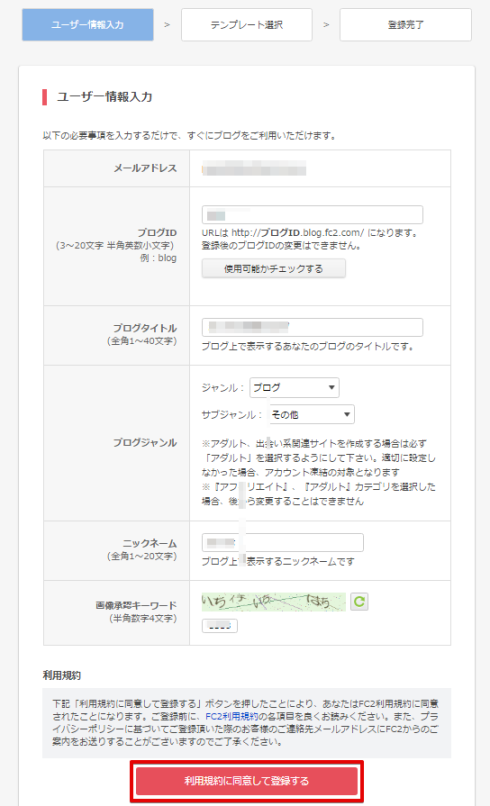
・テンプレート(ブログの雛型が用意されています)の選択も後でいいので、『次へ』をクリックすると登録完了になります。
下にいろいろ出てきますが、一番下の「ブログ管理画面にログイン」をクリックします。
その間にもう一通FC2からメールが届きます。
そのメールが確認できたら『本登録』できたことになります。
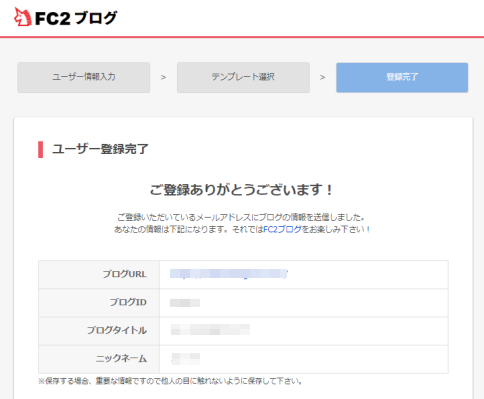
・そのメールに記載されている【ログインURL】をクリックすると下の画面になるので、そこから画像に従って『サービス追加』をクリックします
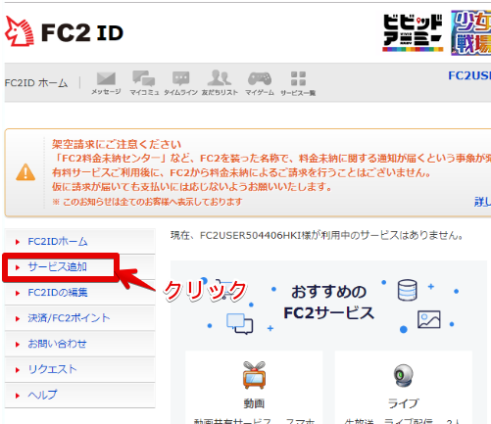
・ブログサービスの追加
先に『ユーザー情報入力』が済んでいると図のように「登録済」と出ます。
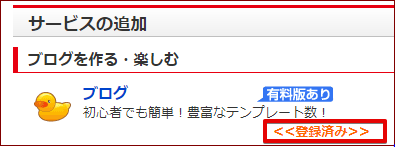
この『ユーザー情報入力』をメールを受け取ったあとに本登録して『サービスの追加』をクリックすると『登録済』の代わりに、『ユーザー情報入力』するようになるんですね。
どっちが先でもOK。

ここで入力に迷うかもしれませんが、とりあえず今回は練習なので内容は深く考えずに適当でOKです。
ジャンルやカテゴリーもブログや日記でOK説明文も適当でOK
※タイトルや説明文の入力項目は後からいつでも修正できます。
なのでここであまり考え込まなくていいですとりあえずは適当な入力でOKです。
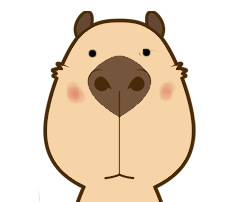

今はジャンルやカテゴリーも日記でいいです。
・最初はあまり気合入れたタイトルより適当なタイトルで大丈夫です。
入力が終って「規約に同意して登録」を押すと 「テンプレート(ブログのデザイン)の選択」になります。
ここでブログのデザインを選べるんですけど、これも後からいくらでも簡単に変更できるから今は何でもOK。
これで「FC2ブログ」の登録から開設までの作業はおしまいです。
とりあえず今はこの練習ブログができあがればOKです。
記事を書いたり、デザインを選びなおしたりするのはそのブログの管理画面でいつでもできます。
時間がある時にいろいろいじってみて、早く慣れることですね。
自分で触ってみながら覚える方がいいですよ(^^)
とりあえず見た目は気にしなくていいので練習と思って自由に記事を書いてみるといいですよ。
記事といっても気楽に日常のできごととか、何でもいいから日記のつもりで書けばOKです。 まずは5記事くらい、練習で書いてみてくださいね。
もちろん、記事の削除もいつでもできるし、はじめはいきなりアクセスなんて来ないですから。
作りたてのブログは、誰もほとんど見ないので(^^;)
まずは「書いて慣れていく」事が大事なのね。
この練習日記ログはこれからやる「ASPに登録」で使うブログになります。
なので記事が全く無いとASPの審査に通らないこともあるんです。
(審査なしのASPもあるけど)
まぁ、大抵はブログがあれば大丈夫ですけど、なにも記事がないと・・ですね。
目安として1記事500~文字数くらいの記事があるといいですね。
この練習ブログを数日で10記事程度作れたらいいかな。
無理して一気に10記事とか書く必要ないので(^^;)使い方を覚えつつ、慣れることを目的にして、気楽に記事を書く・・・これをまずやってみてくださいね。

ASP審査は上手い下手ではなく、普通に平凡な日記記事が5~10個くらいあれば大丈夫ですから。
それに、ブログに記事だけってなんか味気ないというか・・・
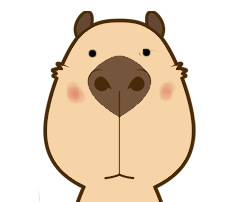

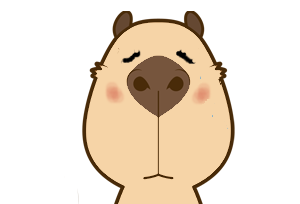

いじってみたくなったら、どうすればいいのか自分でやり方を探すというクセをつけておくといいですね。
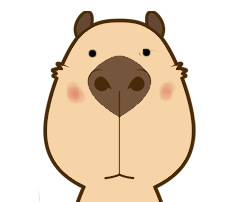

ブログの編集とかに凝りだしてうまくいかなくて挫折とかなったら、本末転倒ですからね(^^;)
記事がいくらか書けたら、やっぱりいろいろいじりたくなりますよね(^^)
一切そういったことをしないというのも人によっては悶々とする原因になるかもなので(^^;)
簡単な飾り付けや編集だけやり方を解説しますね。
ブログのデザインテンプレートの変更方法
・ブログにはテンプレートという、デザインが用意されています。
その中から自分に合ったものを選ぶだけという便利なもの。
FC2のトップ画面の左側にメニューがあります。
その中の『環境』のところに『テンプレート設定』というのがあります。
クリックします。

・そうするとこういう画面になるので「共有テンプレート追加」をクリックします。↓

・この「共有テンプレート」にはたくさんのデザインがあるので、気に入ったデザインを見つけて「詳細」を押せば説明があります。
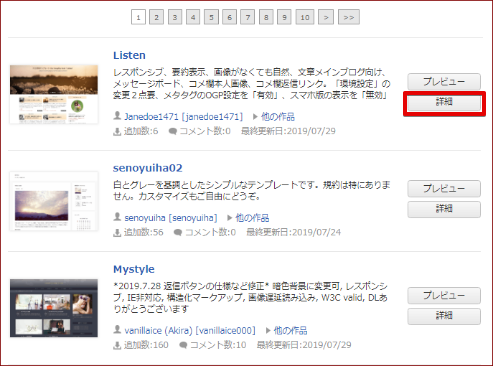
・『追加』ボタンでダウンロードできます
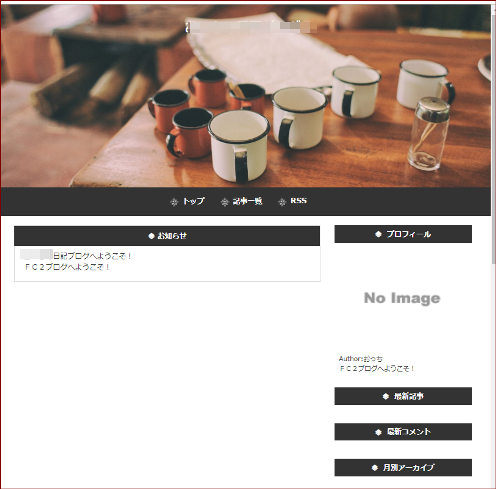
・そしてダウンロードしたら『テンプレートの管理』をクリックします。
追加したテンプレートが一覧に増えています。左の〇をクリックして選択、適用ボタンをクリックします。
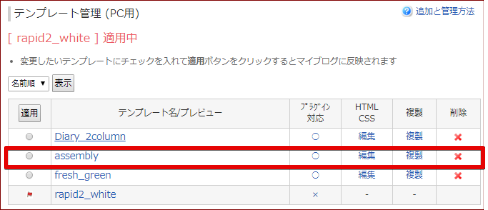
・記事を書いてみましょう。
メインメニュー画面の「記事を書く」をクリックすると投稿画面に移動して記事が書けます。気軽になにか書いてみます。
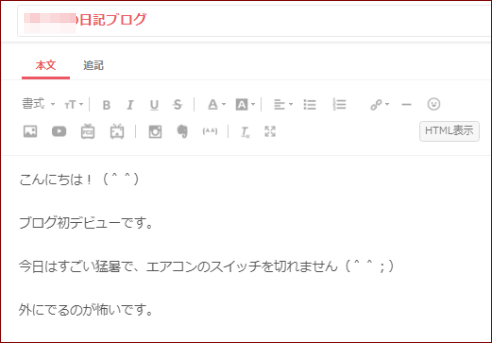
記事投稿画面ではテンプレートは見られませんが、プレビューを押すとちゃんと変更になっているのが解ります。
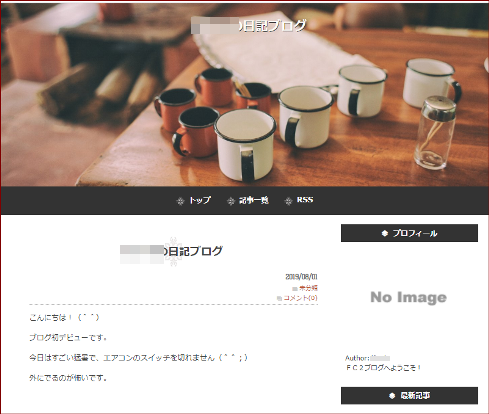


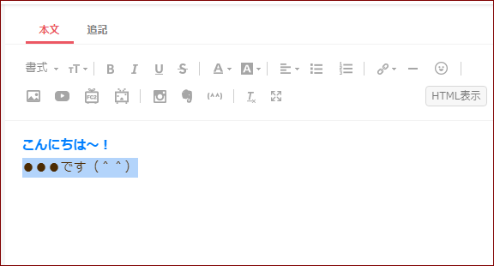

●あなたのお店第一号の無料ブログも出来ました。
さて、それでは日々記事を書きながらASPの登録をしてみます。
その前にちょっとブログカスタマイズについての注意点です。
ブログカスタマイズの注意点
記事が書けたらASPに登録してブログにアフィリエイト広告を貼っていくんですけど・・
初めてブログを作ったときは、慣れるまで設定とか編集とか・・ややこしく感じるんですよね。
ここで、自分には無理かもなんて思って心が折れそうになったりする人もいるのね。
これって、アフィリエイトするためにはブログを作らなくちゃ!って必至になるからだと思うんですよ。

そもそもブログってアフィリエイトをする為の物ではなくネットに日記を書いたり楽しむ為の物ですよね。
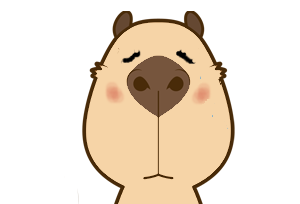

本来ブログは、アフィリエイトの為ではなく普通に楽しむ為にやっている人の方が多いんですよね。
だからだれでもできるように特別なスキルや才能が必要な物ではないんです、慣れるだけなんです。



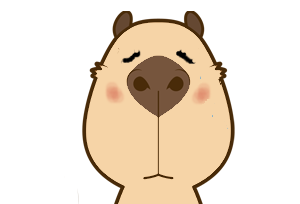

それでは記事に広告を貼るために、ASPに登録します。
ASPに登録!
初心者におすすめのASP
・最初のうちはある程度使いやすいASPに登録して使い慣れていく方が良いですね。
なので、まず初心者でも使いやすいASPをいくつか紹介していきますね
Link-A
画面の「Link-Aの利用申請は画像 ↑ をクリックします。
・パートナー登録申請フォームの画面になったら、あなたの情報を入力していきます。
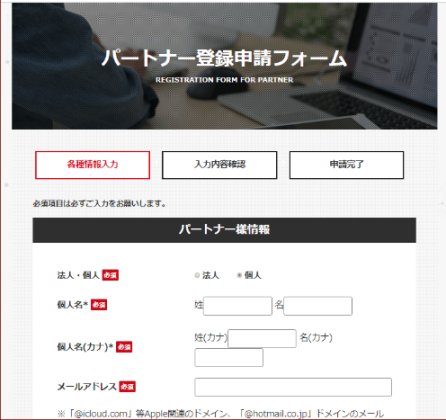
・氏名やアドレス、住所等の入力ですが、漢字で入れる、カタカナでいれるなど項目を入れる時に間違えないように。
ログインIDやパスワードはこれからこのASPにログインする時につかうものです。
忘れないようにメモしておきましょう。
口座情報は後でもかまわないので、アフィリエイト用の口座ができてからでもいいですよ。
・最初不慣れな作業ばかりで色々な事にいちいち不安になります。
そんな時に、このLINK-Aはあなたが困った時、その場で即チャットでスピーディーに問い合わせができる安心サポートがあります。
このASPは広告の提携に毎回審査も必要が無いんです。
ASPによっては紹介したいと思った広告があっても審査に数週間かかってその結果が出るまで紹介できないという事はよくあります。
LINK-Aはその心配がないいう事で、数あるASPの中でもLink-Aは、紹介したい案件をサクサクと紹介する事ができ初心者アフィリエイターにとっても使いやすいASPといえます。
入力できたら最後にある「送信」ボタンをクリックします。
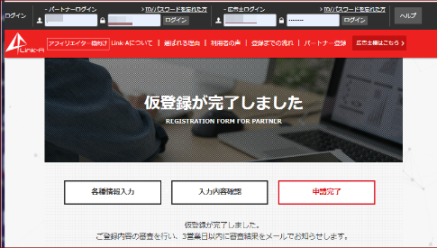
登録内容の送信後「仮登録確認のお知らせメール」が届きます。
メールの本文中の指定のURLをクリックします。
そのURLのクリックをする事で『審査』が行われます。
3営業日以内に『審査結果』が登録したメールに届きます。
どのASPでも、広告のチェックを早くしたい場合はできるだけ早目に登録をしておいた方が便利になります
A8net
A8ネットの登録は上の画像をクリックするとA8に飛びます。
・物販系老舗の大手ASPです。
登録されている広告主数は日本最大級といわれます。
ありとあらゆるジャンルの商品が登録されていて、自己アフィリにも使いやすい「セルフパック」が用意されています。
アフィリエイターなら登録必須のASPの一つです。
アフィリエイトB(アフィb)
・アフィリエイトBは、管理画面も見やすく、アフィリエイトBのみに登録されている独自商品も数多くあります。登録しておくと便利です
アフィリエイトB(アフィb)の申し込みページは こちら
インフォカート
・情報教材ASPの老舗
2016年に大幅リニューアル。
使い勝手も良くなり登録商品数も増えていってます
報酬の支払いやアフィリエイターさんへのサポートも丁寧で今から始めるアフィリエイターさんなら登録必須のASPです
インフォカートの申し込みページは こちら
インフォトップ
日本最大手の情報教材系ASPです。
高額報酬の案件も数多く登録されています。
大きく稼ぐ為には登録必須のASPです。
インフォトップの申し込みは こちら

が、ASPに登録しないと広告の取得ができないので面倒でも頑張ってASP登録をしましょう。
登録しないとどんな広告案件があるのかもわからないので記事も書けないですね


意味が解らない項目とかもあるし、「メディア名」って作ったブログのタイトルでいいんだよね?
ブログのPVとか、カテゴリーとかって意味がよくわからないんだよね・・どうしたらいい??



開設したばかりのブログではアクセスなんてないんだし(^^)当たり障りない形で選んでおけばいいですよ
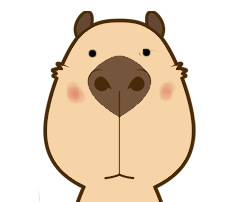

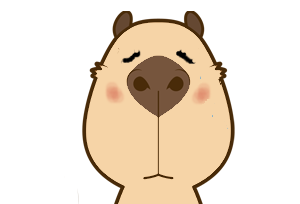




↑ をクリックで起動して利用してみてください。



「提携申請」といって、広告主によっては審査があるんですね。それがすぐに通るところと時間がかかるところがあるんです。なので、ASPに登録ができたらまずそれぞれのASPにログインして広告のチェックして、気になった広告はどんどん先に「提携申請」しておくのがいいですね。
ASPによって取り扱う商品も違うし特徴もあるからまずは登録してASPをのぞく。そしてどんどん触って慣れるのがいいですよ。


これから先はあなたの進む道を探しながら悩みつつ作業を続け、稼げるアフィリエイターになることを心から応援しています。